DLLs sind entscheidend, damit Windows-Anwendungen ordnungsgemäß ausgeführt wird. So, wenn es ist gelöscht oder beschädigt, wie edgegdi.dllSiere garantiert Probleme.
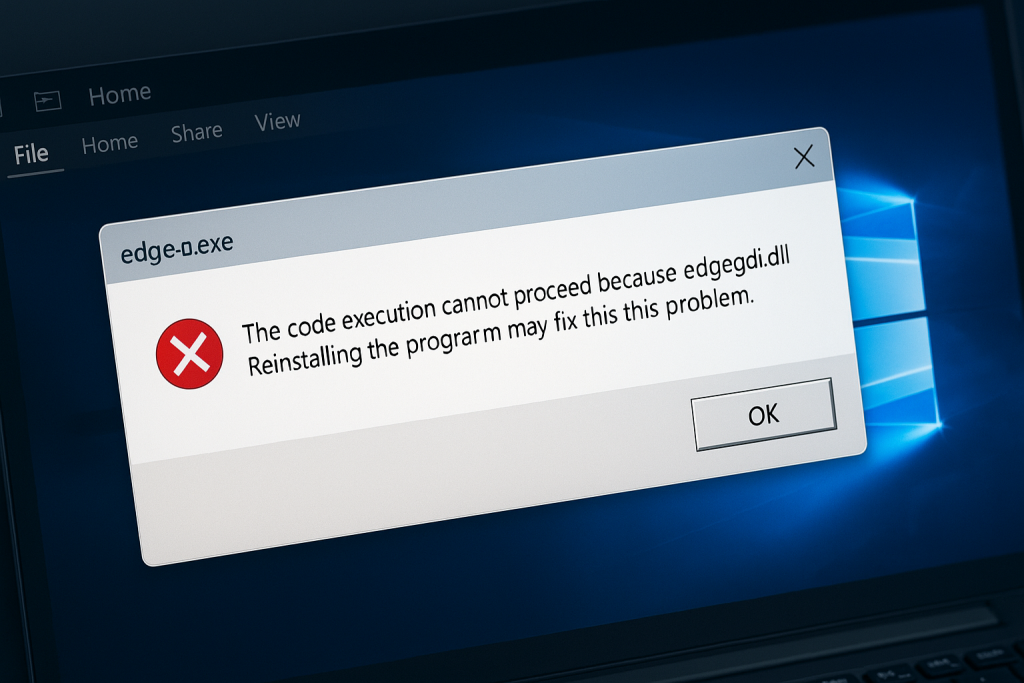
Wenn Sieve jemals gesehen, die ‚Die Codeausführung kann nicht fortgesetzt werden, da edgegdi.dll wurde nicht gefunden‘ – Eingabeaufforderung angezeigt, auf dem Sie eine Anwendung starten oder beim ausführen der Task-Manager, don’t worry.
Dieser Artikel führt Sie durch die Lösung Schritt für Schritt.
Was Bewirkt, dass ‚Die Codeausführung kann nicht fortgesetzt werden, da Edgegdi.dll wurde nicht gefunden‘ – Fehler?
Diese DLL-Fehler am häufigsten passieren, wenn beim Booten einige Programme—in der Regel Task-Manager oder einigen anderen wichtigen Programme. Unten sind die häufigsten Gründe:
- Software-oder system-Inkompatibilitäten
- Widersprüchliche system-Einstellungen oder apps von Drittanbietern
- Malware-Infektionen beeinflussen DLL-Dateien
Der Fehler vielleicht Lesen Sie so etwas wie dieses:
“Die Codeausführung kann nicht fortgesetzt werden, da edgegdi.dll wurde nicht gefunden. Die Neuinstallation des Programms kann dieses problem beheben.‘
Überraschend ist, klicken Sie auf ‚OK‘ möglicherweise noch erlauben Ihnen, die Anwendung zu verwenden. Aber die konsequente Wiederholung kann frustrierend sein, und es macht Sinn, Sie zu berichtigen einmal und für alle.
Fix Tipp 🔧: Seit malware oder beschädigte system-Einstellungen auslösen können, DLL-Fehler, wie dieses, Outbyte PC Repair – tool kann helfen erkennen und beheben kann zugrunde liegende Probleme automatisch — Sie sparen Zeit und verhindern die zukünftige Störungen.
Führen Sie die Anwendung im Kompatibilitätsmodus aus
Manchmal, ältere Programme, die dont voll-mesh mit Windows 10 oder 11, was zu DLL-Probleme. Läuft die app im Kompatibilitätsmodus können Sie helfen:
- Der rechten Maustaste auf die Programm-Verknüpfung und wählen Sie Eigenschaften
- Öffnen Sie die Kompatibilität tab
- Check Führen Sie dieses Programm im Kompatibilitätsmodus ausführen für:
- Aus dem dropdown-Menü aus, wählen Sie eine ältere version wie Windows 8 oder Windows 7
- Klicken Sie auf Apply, dann OK
- Öffnen Sie die app und prüfen Sie, ob der Fehler weiterhin Auftritt
Dies ist besonders nützlich, wenn Siere Umgang mit software, die ursprünglich gebaut für frühere Windows-Versionen.
Ersetzen Sie die Edgegdi.dll Datei
Eine weitere schnelle Lösung besteht darin, anstelle der Defekten oder fehlenden DLL-Datei, die mit einem gesunden version.
Option 1:
Wenn Sie Zugriff auf einen anderen PC mit der gleichen Windows-version, ohne Probleme:
- Navigieren Sie zu den entsprechenden system-Ordner (
C:\Windows\System32orC:\Windows\SysWOW64) - Kopieren Sie die arbeiten
edgegdi.dllDatei - Fügen Sie es in den gleichen Ordner auf Ihrem betroffenen PC
Option 2:
Wenn die EdgeManager.dll Datei im Ordner software:
- Suchen Sie es
- Mit der rechten Maustaste und wählen Sie Umbenennen
- Ändern Sie den Dateinamen zu
edgegdi.dll - Starten Sie die Anwendung neu, um zu überprüfen, ob der Fehler verschwunden ist
Sicherstellung der system-Architektur (32-bit oder 64-bit) ist dasselbe zwischen Computern beim kopieren von DLLs.
Scannen nach Malware
Viren oder andere malware stören können DLL-Dateien oder verhindern, dass Sie funktionieren, der diesen Fehler verursacht.
Um einen vollständigen malware-scan mit integrierten tools:
- Drücken Sie Windows + I zum öffnen der Einstellungen
- Gehen Sie zu Update & Sicherheit > Windows-Sicherheit
- Klicken Sie auf Viren – & Schutz vor Bedrohungen
- Wählen Sie die Scan-Optionen, dann wählen Sie‘ Vollständiger scan
- Klicken Sie auf jetzt Scannen , und lassen Sie Windows prüfen Ihre Anlage
Für eine noch tiefer scan und einen umfassenderen Schutz, ziehen Sie die Verwendung von Drittanbieter-software wie Outbyte AVarmor. Es unterstützt deep scan für die tief verwurzelte, Bedrohungen, anti-spyware-Schild, und Blockierung von phishing-Bedrohungen zu schützen Sie Ihre Daten—DLLs enthalten.
Das Betroffene Programm neu installieren
Wenn nur eine app löst den Fehler, der Neuinstallation wiederherstellen können fehlende oder beschädigte Dateien.
Hier ist, wie:
- Öffnen Sie Einstellungen durch drücken von Windows + I
- Gehen Sie zu Apps > Apps & Features
- Finden Sie die problematische app in der Liste
- Klicken Sie darauf und wählen Sie Deinstallieren
- Nach dem entfernen, laden Sie die neueste version von der offiziellen website und installieren Sie es erneut
Diese ersetzt alle wichtigen Dateien und kann die Reparatur des DLL-Fehler aus, wenn ess software-spezifisch.
Führen Sie eine Systemwiederherstellung durch
Wenn der Fehler beginnt zu zeigen, bis nach einem letzten system-update oder eine app-installation, eine Systemwiederherstellung wird Ihr PC wieder auf seine funktionalen Zustand.
Folgen Sie diesen Schritten:
- Drücken Sie Windows + S, geben Sie
restore, und wählen Sie einen Wiederherstellungspunkt Erstellen - In den System-Eigenschaften – Fenster, klicken Sie auf System Wiederherstellen
- Hit Next, und wählen Sie einen Wiederherstellungspunkt, bevor das Problem begann
- Klicken Sie auf Scannen nach betroffenen Programmen zu sehen, was entfernt werden
- Klicken Sie auf Schließen, dann das Nächste, und schließlich Beenden
Dieser Vorgang hat keine Auswirkungen auf Ihre persönlichen Dateien, kann aber entfernen Sie kürzlich installierte apps werden könnten, dass die Auslösung der Fehler.
💡Quick Tipp: Falls Sie vermuten, dass Sie eine neuere Treiber-update-oder system zu ändern, die das Problem verursacht hat, läuft ein check mit Outbyte Driver Updater können helfen, problematische Treiber und wiederherstellen Kompatibilität vor oder nach der Durchführung einer Systemwiederherstellung.
Fazit
Die ‚Die Codeausführung kann Nicht Fortgesetzt werden, Da Edgegdi.dll Wurde Nicht Gefunden‘ kann frustrierend sein, aber ess in der Regel einfach zu beheben mit ein wenig grundlegende Fehlerbehebung.
Entweder durch Eingabe der Kompatibilitätsmodus, ersetzen Sie die DLL-Datei, oder laufen Sie einen malware-scan auf Ihrem Computer, Sie sollten in der Lage sein, um die Dinge wieder zum laufen wieder ohne viel Aufwand.
Versuchen Sie die oben genannten Lösungsvorschläge, und hinterlassen Sie einen Kommentar unten, welche Lösung gelöst die Problem für Sie.
Weitere Führungen Finden Sie Nützlich:
Wie zu Deal Mit Dllhost.exe Application Error
Wie zu Beheben Microsoft Error Code 0x426-0 x 0
FAQs
Was ist edgegdi.dll?
Edgegdi.dll ist ein systembezogenen DLL-Datei, die von einigen Windows-Komponenten oder Anwendungen. Seine Abwesenheit kann stören mit der Anwendung starten oder verursachen Probleme bei der Ausführung.
Kann ich download edgegdi.dll aus dem internet?
Ess nicht empfohlen. Viele websites bieten DLL-Dateien sind unzuverlässig oder unsicher. Verwenden Sie stattdessen bewährte Methoden wie die Neuinstallation von Programmen oder das ausführen System Wiederherstellen.
Warum tritt der Fehler zufällig angezeigt?
Intermittierende Fehler könnte bedeuten, dass die DLL-Datei beschädigt oder blockiert zu Drittanbieter-software wie antivirus-Programme. Scannen nach malware oder im Kompatibilitätsmodus hilft oft.
Ist es sicher, umbenennen EdgeManager.dll zu edgegdi.dll?
Nur tun diese wenn Sie sind Sie sicher, dass die app ist auf der Suche nach edgegdi.dll und EdgeManager.dll ist eine kompatibel Ersatz. Dies ist eher eine Problemumgehung als eine permanente Lösung.
Wird Treiber-Update helfen?
Falls die app hängt davon ab, bestimmte hardware-Funktionen, veraltete Treiber könnten dazu beitragen, das Problem. Sie können ein tool wie Outbyte Treiber-Updater prüfen und aktualisieren Sie Sie automatisch.




